L’iPad est une appareil polyvalent disposant de nombreuses fonctionnalités pour réaliser les tâches du quotidien. C’est bien simple il sait tout faire. Mais peut-il réellement remplacer votre smartphone ? Beaucoup d’utilisateurs se demandent par exemple s’il est possible de passer des appels depuis un iPad. C’est la question à laquelle nous allons tenter de répondre dans ce tutoriel.
Peut-on réellement téléphoner depuis une tablette Apple
A mi-chemin entre l’ordinateur et le smartphone, l’iPad offre tout ce que l’on peut attendre d’un appareil électronique grand public. Son grand écran tactile, son poids plume et sa large boutique d’applications permet de travailler, de s’amuser ou de regarder des vidéos en streaming dans le plus grand confort. Vous pourrez également transformer votre tablette en prompteur.
Apple propose régulièrement des mises à jour logicielles pour étendre les fonctionnalités de sa tablette. La nouvelle version d’iPadOS (système d’exploitation de l’iPad dérivé d’iOS) apporte tout un lot d’améliorations.
On le sait les tablettes souffrent d’une comparaison défavorable avec les smartphones notamment en matière de connectivité. Mais avec la nouvelle fonctionnalité Continuité, l’iPad semble être en capacité d’inverser cette tendance. Vous pourrez par exemple l’utiliser pour passer, recevoir des appels et même envoyer des SMS sans avoir besoin d’utiliser un autre appareil.
Bien que très intuitif, ce dispositif présente malheureusement quelques limitations. Premièrement il ne fonctionne qu’avec un téléphone Apple. Si vous ne possédez pas d’iPhone, passez directement à la section suivante.
L’autre grief majeur formulé à l’encontre de cet outil porte sur le fait que l’iPhone et l’iPad doit doivent être connectés au même réseau Wi-Fi. Evidemment cela peut limiter son utilisation pour certaines tâches. Impossible par exemple d’utiliser l’iPad pour rédiger des SMS si votre téléphone ne se trouve pas à proximité.
Activer la fonction d’appels téléphoniques sur l’iPad
Si on fait abstraction des quelques défauts énoncés un peu plus haut, la fonction continuité apporte une réelle valeur ajoutée à l’iPad. Passer des appels ou envoyer des messages depuis une tablette Apple sans avoir à sortir son téléphone permet un gain de temps appréciable.
A noter qu’avant de pouvoir profiter pleinement de la fonction Continuité, vous allez devoir effectuer quelques réglages sur votre téléphone. En premier lieu, vous devez vous assurer que vos deux appareils sont connectés au même identifiant Apple et suivre les instructions données ci-dessous.
- Ouvrez les Réglages de votre iPhone
- Cliquez sur la rubrique Téléphone
- Sélectionnez ensuite l’option Sur d’autres appareils
- Cliquez sur l’interrupteur pour activer cette fonction
- Vous verrez alors apparaître la liste de tous les appareils connectés à votre identifiant Apple
- Appuyez sur le bouton correspondant à votre iPad
- Prenez ensuite votre tablette en main pour terminer la configuration de la fonction Continuité
- Ouvrez les Réglages de votre iPad
- Sélectionnez la rubrique FaceTime
- Appuyez sur l’interrupteur Appels depuis l’iPhone pour activer l’outil
Comment envoyer et recevoir des appels depuis un iPad
Votre tablette iPad est désormais prête à recevoir et passer des appels téléphoniques. Comme expliqué précédemment, vous devez vous assurer que les deux appareils sont connectés au même réseau Wi-Fi.
- Ouvrez ensuite l’application Contacts sur votre iPad
- Recherchez dans la liste le correspondant que vous souhaitez contacter
- Cliquez sur la petite icône bleue en forme de combiné téléphonique placé juste en-dessous de votre correspondant. Vous pouvez également appuyer sur son numéro de téléphone
Attention les appels passés depuis votre iPad seront automatiquement décomptés du forfait mobile de votre iPhone. De même la prochaine fois que vous recevrez un appel entrant, votre iPad se mettra à sonner et vous proposera de prendre l’appel directement depuis votre tablette.
Passer des appels depuis un iPad sans avoir d’iPhone
Le smartphone d’Apple fait partie des meilleures téléphones disponibles sur le marché. Mais en raison de son prix élevé, certains préfèrent opter pour des appareils Android plus abordables. La bonne nouvelle, c’est que vous n’êtes pas obligé de posséder un iPhone pour passer des appels depuis un iPad.
Le moyen le plus simple pour contacter ses proches avec une tablette Apple consiste à utiliser un logiciel de visioconférence. Il en existe de nombreux comme Facebook Messenger, Zoom ou Google Meet.
Par souci de commodité, nous allons utiliser FaceTime dans cet exemple. L’application de visioconférence d’Apple est installée par défaut sur de nombreux appareils de la pomme. C’est le cas notamment de l’iPad.
- Lancez l’application FaceTime sur votre iPad
- Appuyez sur l’icône + placée dans la colonne de gauche
- Choisissez dans la liste la personne avec laquelle vous souhaitez discuter
- Vous pouvez également commencer à saisir les premières lettres de son nom. FaceTime trouvera automatiquement le contact
- Appuyez ensuite sur le bouton Audio pour passer des appels voix uniquement ou sur vidéo
A noter qu’il est possible de passer des appels depuis l’application iMessage. Pour cela il suffit de sélectionner la conversation de la personne que vous souhaitez appeler. Appuyez ensuite sur la photo de son avatar en haut de l’écran puis sur l’icône FaceTime pour démarrer un appel.
Attention, les appels FaceTime sont disponibles uniquement sur les appareils Apple. Il existe toutefois quelques astuces pour contourner cette limitation pour participer à un appel FaceTime depuis un terminal Android. Vous trouverez toutes les explications dans le lien ci-contre.

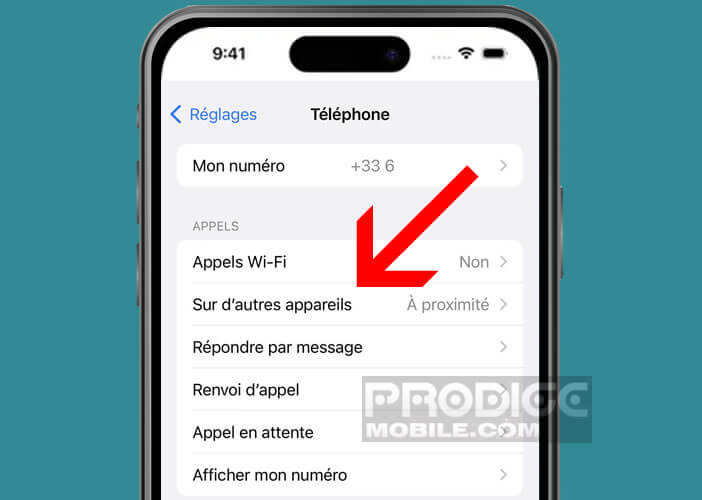
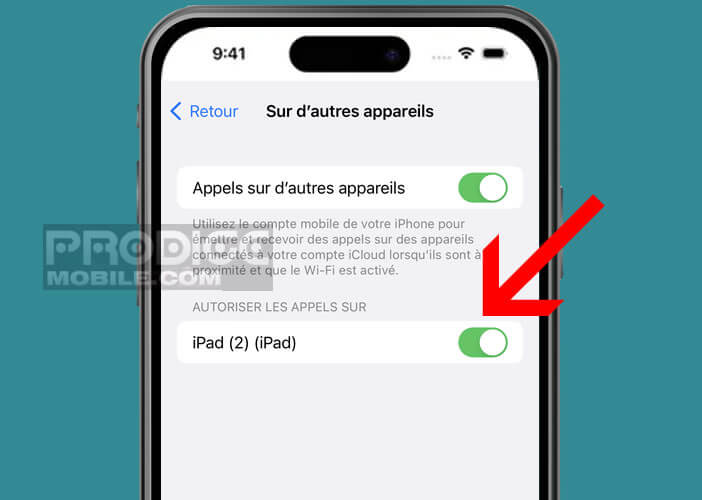
5 commentaires
Qui aurait l’idée de passer des coups de fils avec une tablette de 10 pouces. Il existe le chat pour communiquer.
J’utilise Skype sur mon iPad en vacances à l’étranger. C’est l’idéal pour appeler ses proches sans se ruiner. C’est gratuit si vous appelez un utilisateur directement sur son PC.
Merci de me dire
1. à partir de quelle version iPhone trouve-t’ont l’option « sur d’autres appareils » ? J’ai le 6S plus et la fonction n’y est pas.
2. à partir de quelle version iPad peut-on activer la fonction d’appels téléphoniques ?
Merci de votre tuto
Comment faire, pour que ma maman 92 ans de plus en plus mal voyante et ne voyant plus les numéros, peut-elle téléphoner avec un iPad, en sachant que beaucoup de ses amies ont un numéro fixe. Est-ce possible svp ça faciliterait sa vie.
Bonjour Marti,
Il faut bien comprendre que pour passer des appels téléphoniques depuis un iPad, vous devez utiliser les appels Wi-Fi et un iPhone. Si votre mère ne possède qu’un iPad ça ne fonctionnera pas. Vous trouverez ci-dessous les différentes étapes pour autoriser les appels téléphoniques sur un iPad.
Sur l’iPhone, ouvrez la section Réglages puis allez sur Données cellulaires.
Activez « Appels sur d’autres appareils » et choisissez votre iPad pour passer et recevoir des appels à proximité de l’iPhone via le Wi-Fi.
Assurez-vous que tous les appareils possèdent le même identifiant Apple
Activez également « Appels Wi-Fi sur d’autres appareils » pour permettre à l’iPad de passer et recevoir des appels même sans proximité physique de l’iPhone.
Sur l’iPad, accédez à Réglages > FaceTime, puis activez FaceTime et « Appels depuis l’iPhone ». Activez également l’option « Appels Wi-Fi » si demandé.